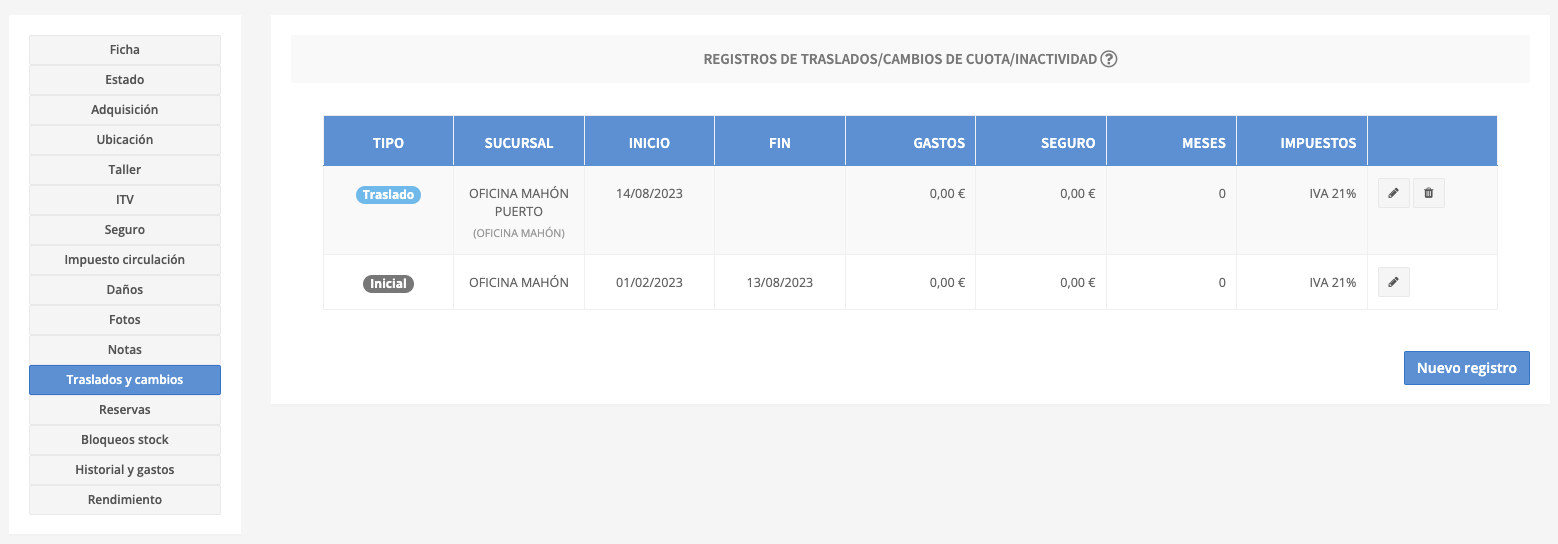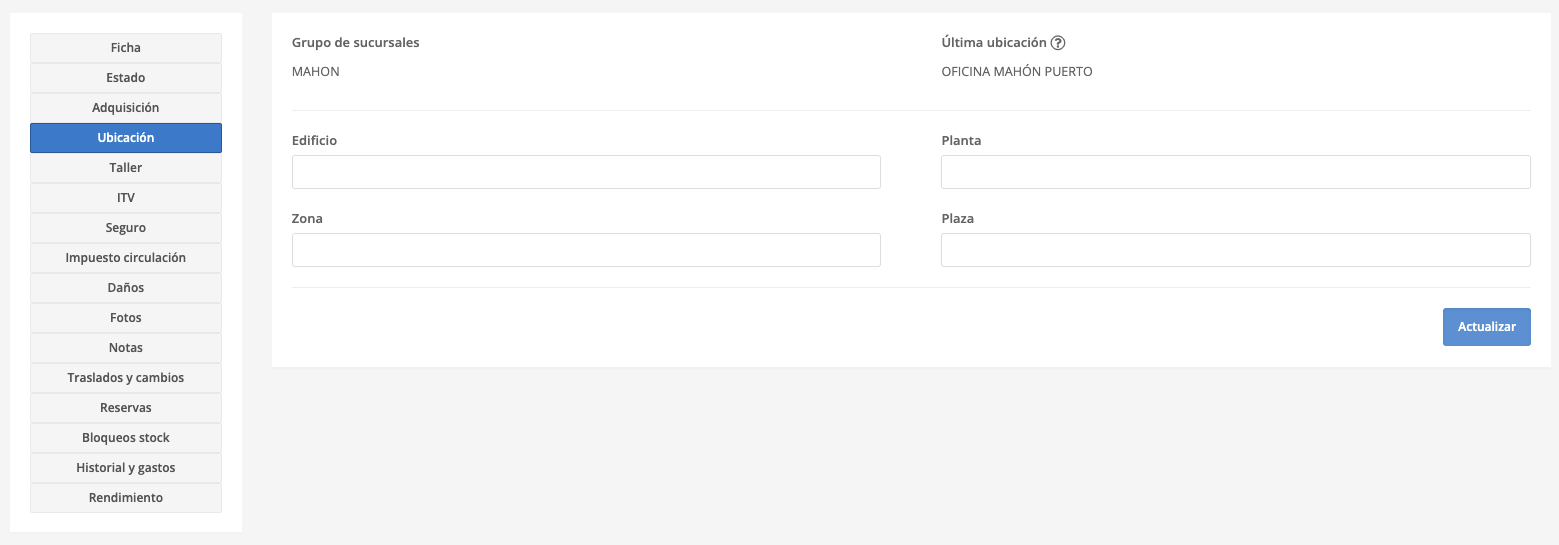Gestionar el traslado de un vehículo de una sucursal a otra
Esta funcionalidad sólo aplica si tienes tu cuenta configurada para operar con múltiples sucursales.
En este artículo te vamos a explicar cómo puedes gestionar el movimiento de vehículos entre sucursales.
- Acceder a Inventario o servicios > Stock
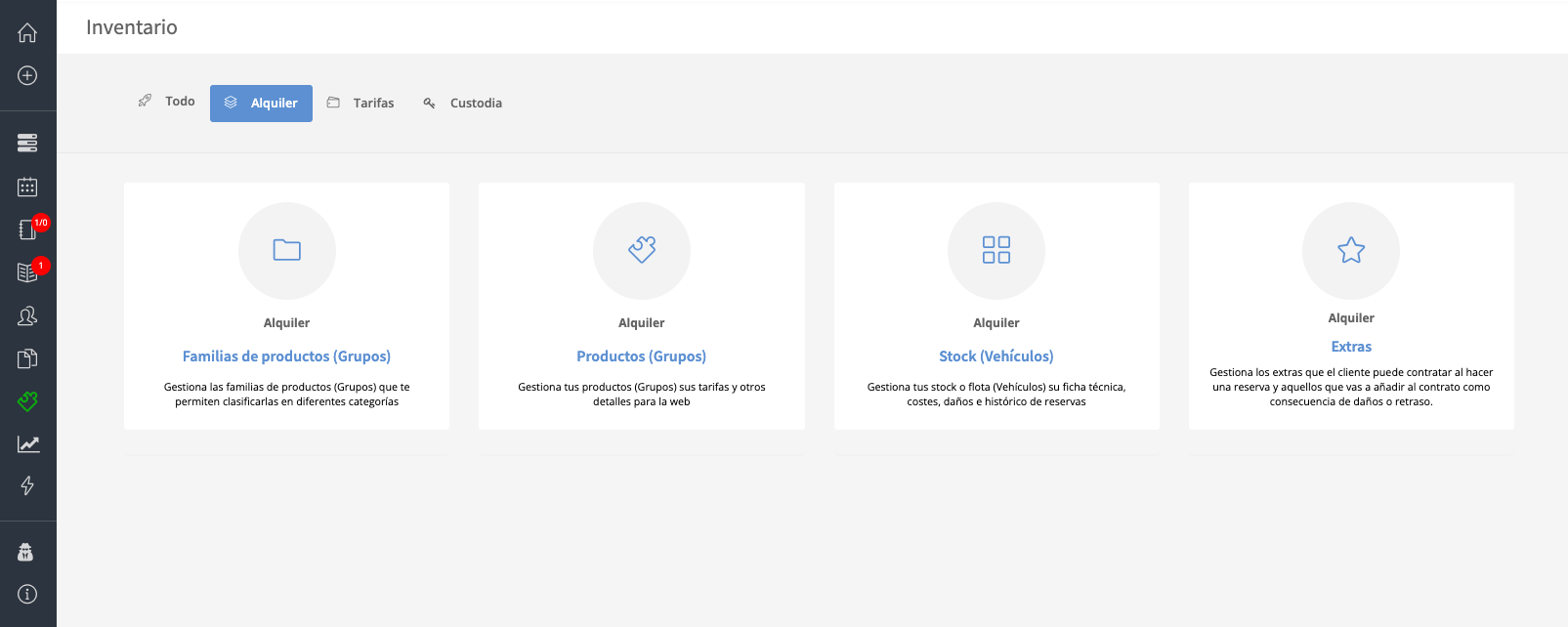
- Introducir la matrícula o referencia y pulsar el botón [Buscar]
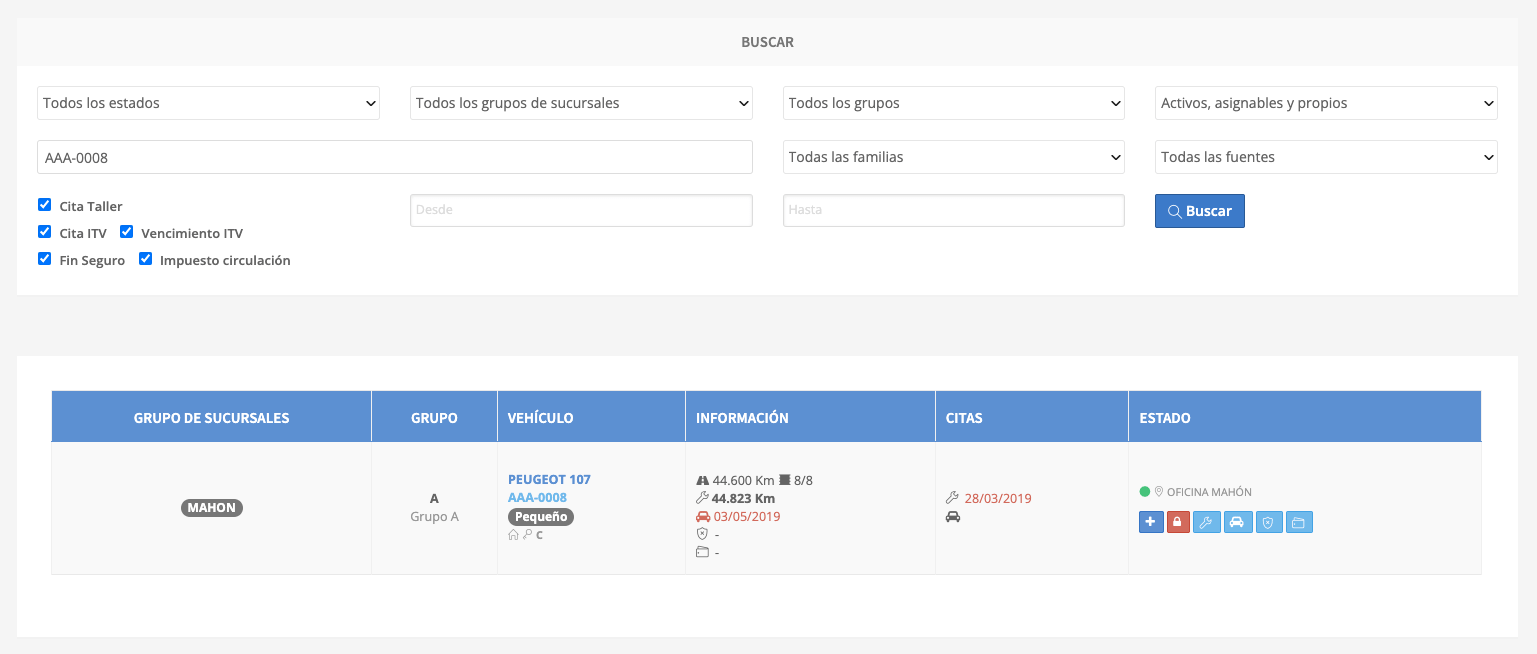
- Hacer un click sobre el resultado para acceder a la ficha del vehículo o referencia
- Pulsar el botón [Traslados y cambios] para mostrar el histórico de los traslados y cambios en los gastos mensuales del vehículo o recurso.
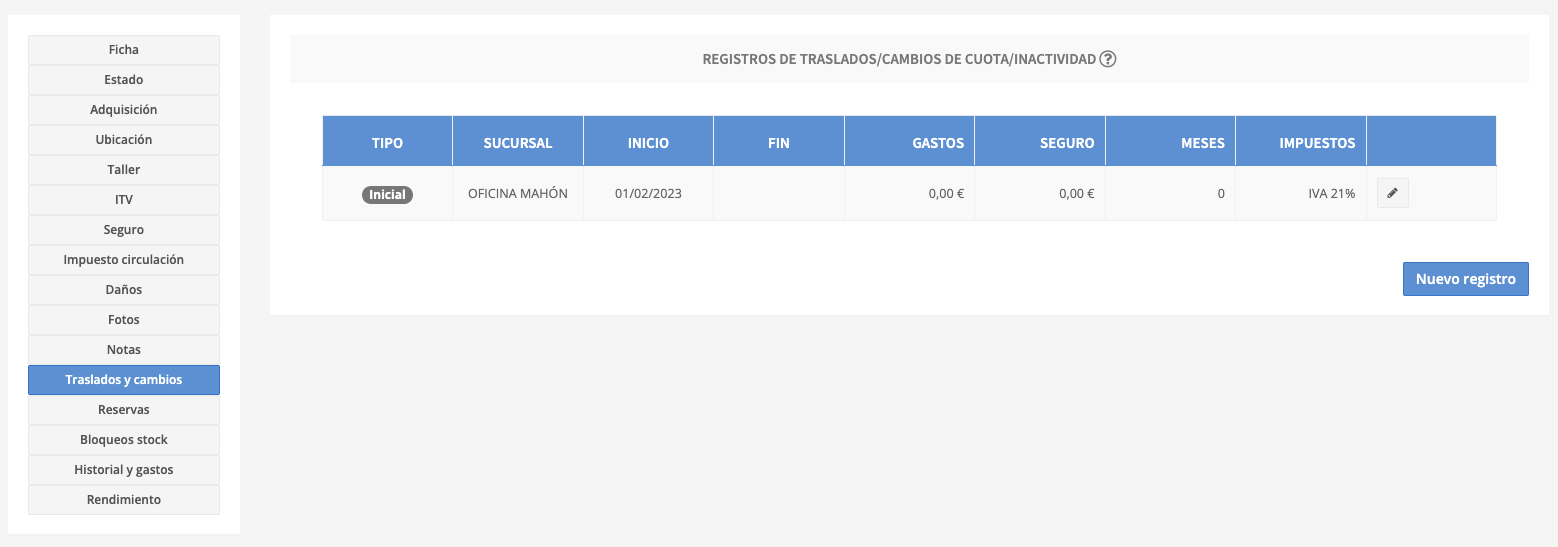
- Pulsar el botón [Nuevo registro]
- Introducir los datos del traslado y pulsar el botón [Crear]
- Tipo: Seleccionar traslado
- Sucursal: Seleccionar la sucursal u oficina a la que vamos a trasladar el vehículo
- Sucursal a nivel de gastos: Si el centro de imputación de gastos no va a cambiar, seleccionar la sucursal actual.
- Fecha de inicio: Cuando es vigente el cambio. Debe ser igual o inferior a la fecha de hoy. No puedes hacer un traslado de cara a futuro.
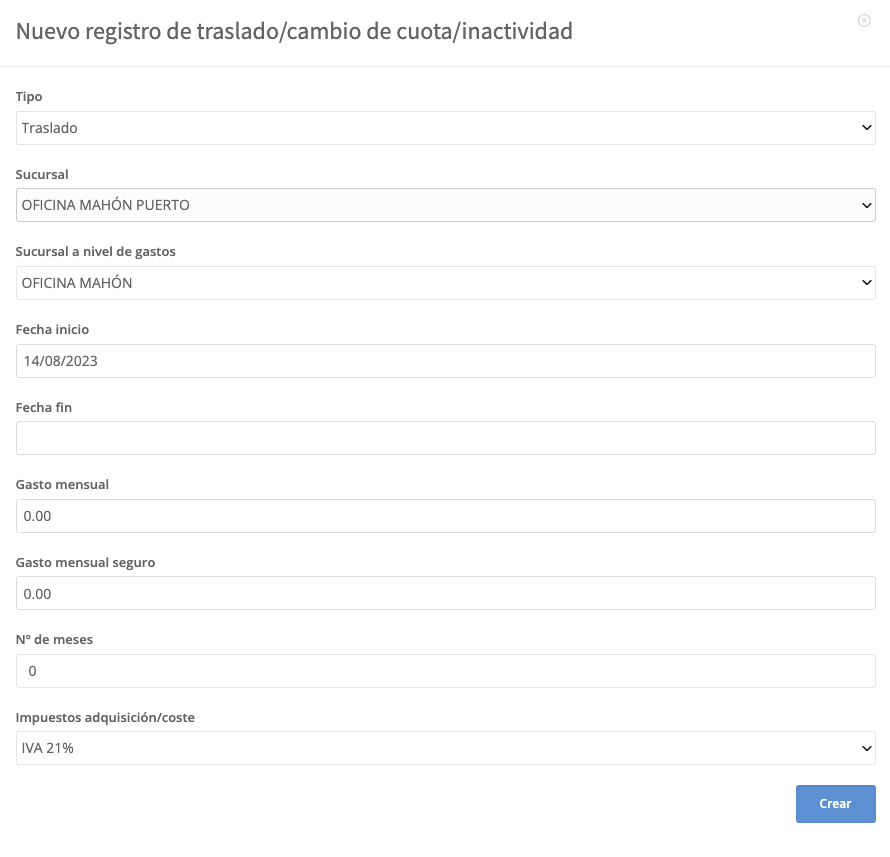
- El sistema cierra el registro anterior con la fecha anterior al traslado y crea un nuevo registro de traslado y actualiza la sucursal actual del vehículo o recurso,